สินค้าแนะนำ
-
-
-
-
แอคชั่น Photoshop ที่สำคัญ
ทารกแรกเกิดความจำเป็น™ชุดการแก้ไข Photoshop Actions ของทารกแรกเกิด
$29.00 -
-
-
-
ฉันได้รับคำถามมากมายจากลูกค้าเกี่ยวกับวิธีการทำงานใน Photoshop ฉันจะโพสต์คำถามที่พบบ่อยจาก การดำเนินการ MCP ลูกค้าและผู้เยี่ยมชมบล็อก หากคุณมีคำถามสั้น ๆ เกี่ยวกับ Photoshop ที่คุณต้องการคำตอบโปรดส่งอีเมลถึงฉันและฉันอาจใช้คำถามนี้ในการเข้าบล็อกในอนาคต หากคุณมีคำถามมากมายเกี่ยวกับหัวข้อที่ยาวกว่านี้โปรดติดต่อฉันเพื่อขอรายละเอียดเกี่ยวกับการฝึกอบรม MCP แบบตัวต่อตัว
คำถาม: “บางครั้ง ฉันทำการเปลี่ยนแปลงใน Photoshop ที่ฉันไม่ชอบและต้องการทำย้อนกลับ”
คำตอบ: ช่างภาพหลายคนใช้คำสั่ง "เลิกทำ" หรือ "ย้อนกลับ" ใน Photoshop หากคุณย้อนกลับไปหนึ่งขั้นตอน ก็ไม่เป็นไร แม้ว่าฉันจะยังคงชอบวิธีที่ฉันจะแสดงให้คุณเห็นในอีกสักครู่ หากคุณต้องการเลิกทำขั้นตอนสุดท้ายอย่างรวดเร็ว แทนที่จะไปที่ แก้ไข - และ เลิกทำ หรือ ย้อนกลับ ให้ลองใช้แป้นพิมพ์ลัด "Ctrl+Z" และ "ALT+CTRL+Z" (หรือบน Mac - "Command+" Z” หรือ “Command+Option+Z”
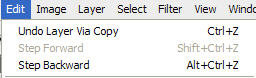
สำหรับวิธีการย้อนกลับที่มีประสิทธิภาพมากขึ้น - "จานสีประวัติศาสตร์"
หากต้องการดึง HISTORY PALETTE ของคุณ ให้ไปที่ WINDOW – และ CHECK OFF HISTORY
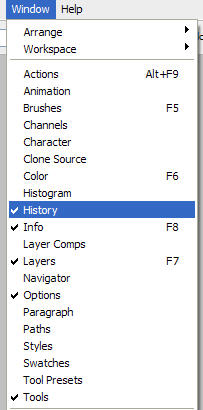
เมื่อคุณทำเช่นนี้ คุณจะมีจานประวัติตามที่แสดงไว้ที่นี่
คุณคลิกที่ขั้นตอนที่คุณต้องการกลับไปอย่างแท้จริง โดยค่าเริ่มต้น คุณจะได้รับสถานะประวัติ 20 รายการ คุณสามารถเพิ่มได้อีกโดยเปลี่ยนค่ากำหนดของคุณก่อนที่จะแก้ไข แต่ยิ่งสถานะมากเท่าใด หน่วยความจำก็จะมากขึ้นเท่านั้น ฉันเก็บของฉันไว้ที่ค่าเริ่มต้น คุณสามารถดูต้นฉบับของคุณที่ด้านบน และคุณสามารถคลิกที่นั้นเพื่อเริ่มการแก้ไขของคุณตั้งแต่เริ่มต้น แต่ถ้า 20 ไม่พอ หรือถ้าคุณอยากลองทำอะไรหลายๆ อย่างกับภาพถ่ายของคุณ เช่น ป๊อปแอ็กชันสีและเวอร์ชันขาวดำล่ะ นั่นคือจุดที่ Snapshots มีประโยชน์
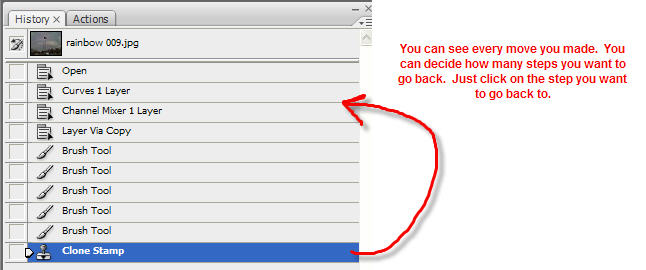
การสร้างสแนปชอตเป็นเรื่องง่าย คุณเพียงแค่คลิกที่ไอคอนกล้องที่ด้านล่างของจานสี การดำเนินการนี้จะใช้ "สแนปชอต" ของรูปภาพของคุณตรงจุดที่คุณอยู่ในขั้นตอนการแก้ไข
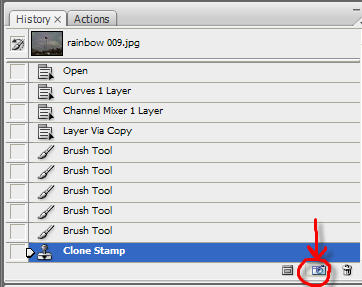
คุณสามารถเปลี่ยนชื่อสแนปชอตแต่ละรายการหรือใช้ค่าเริ่มต้น "snapshot1" จากนั้น "2" เป็นต้น
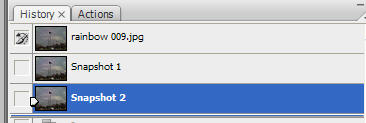
นี่คือตัวอย่างเวลาปกติที่ฉันจะใช้สแนปชอต
ฉันกำลังใช้ Quickie Collection Actions เพื่อแก้ไขรูปภาพ ฉันเรียกใช้ "Crackle" จากนั้น "ภายใต้ Exposure Fixer" ฉันชอบการแก้ไขพื้นฐานนี้ แต่ตอนนี้ฉันต้องการลองใช้การใช้สีสองสามอย่าง: "Color Sensation" และ "Night Color" เพื่อดูว่าฉันชอบสีใดมากที่สุด ดังนั้นฉันจึงสร้างสแนปชอตหลังจากใช้ “Crackle” และ “Under Exposure Fixer” ฉันมักจะเปลี่ยนชื่อเพื่อให้ฉันรู้ว่าฉันทำอะไรไปถึงจุดนั้น จากนั้นฉันสามารถเรียกใช้การดำเนินการอื่นๆ เหล่านั้นได้ สร้างสแนปชอตใหม่และตั้งชื่อด้วยชื่อการดำเนินการ จากนั้นกลับไปที่สแนปชอตแรก เรียกใช้การดำเนินการสีที่สองและสร้างสแนปชอต จากนั้นฉันสามารถคลิกสแนปชอตต่างๆ เพื่อเปรียบเทียบและดูว่าฉันชอบอันไหน วิธีนี้ใช้ได้ผลดีทุกครั้งที่คุณมีหลายทิศทางที่คุณต้องการถ่ายภาพ หลังจากทำงานพื้นฐานบางอย่างที่คุณต้องการจะรักษาไว้ไม่ว่าคุณจะทำอะไรสำหรับการแปลงที่เหลือ
ขอให้สนุกกับการ "ถ่ายรูป" ฉันหวังว่าคุณจะพบว่าเคล็ดลับนี้มีประโยชน์เช่นเดียวกับฉัน
ไม่มีความคิดเห็น
แสดงความคิดเห็น
คุณจะต้องเป็น เข้า แสดงความคิดเห็น.







































โอเค เคล็ดลับสแนปชอตนั้นยอดเยี่ยม หลายครั้งที่ฉันไม่สามารถย้อนกลับได้ไกลพอที่จะเลิกทำสิ่งที่ต้องการ ขอบคุณสำหรับทิป.
นั่นเป็นเคล็ดลับที่ยอดเยี่ยม! ฉันใช้จานประวัติ แต่ฉันไม่รู้เกี่ยวกับสแนปชอต! ฉันจะใช้มันอย่างแน่นอน! ขอบคุณ!
ดังนั้น ถ้าคุณเข้าไปในแผงประวัติ และคลิกที่ขั้นตอนที่คุณต้องการย้อนกลับไป คุณสามารถลบขั้นตอนนั้นโดยไม่ลบทุกขั้นตอนที่เกิดขึ้นหลังจากนั้นได้หรือไม่
นั่นเป็นข้อมูลที่ดี! 🙂 ขอบคุณ! ฉันเคยใช้จานสีประวัติแต่ไม่รู้เกี่ยวกับตัวเลือกสแน็ปช็อต! คุณดีที่สุด! :)ขอบคุณอีกครั้ง -
ขอบคุณสำหรับคำแนะนำดีๆ ฉันชอบที่จะเรียนรู้วิธีเอียงรูปภาพใน photoshop และวิธีทำให้พื้นหลังสีขาวเป็นสีขาวทั้งหมด